Maven的项目
1:了解一下Maven
2:Maven解决的问题:
3:Maven对jar包的管理

4:Maven的下载
- 首先我们明确一下,在IDEA中有给我们集成了Maven,但是不稳定这就,这就需要我们自己去官网进行去下载
- 1:官网地址:https://maven.apache.org/download.cgi
- 4:关联IDEA
<mirror>
<id>aliyunmaven</id>
<mirrorOf>*</mirrorOf>
<name>阿里云公共仓库</name>
<url>https://maven.aliyun.com/repository/public</url>
</mirror>5:在idea中的user settings file 选项中,找到刚才配置的文件
6:如果出现报错 查看报错日志
ERROR - # org.jetbrains.idea.maven-
COM.google.inject.CreationException:Unable to create
injector see the foolowing errors
这是版本不兼容的问题 更改其他Maven版本即可<dependenciex>
<gronpId>文件夹</gronpId>
<artifactId>项目名</artifactId>
<version>代表版本号</version>
</dependenciex><exclusions>
<exclusion>
<groupId>文件名</groupId>
<artifactId>项目名</artifactId>
</exclusion>
</exclusions>8:依赖使用的范围
- 构建包含的流程:编译(compile)、测试、运行(text)、打包(packge)、安装(insall)、部署(deplpy)
- 在右侧maven projects标签栏中,打开项目名下面的lifecycle如果没有就去view -> Tool -> windows 中查找。
- 使用<scope> 标签 放在artifactId 下面
- complie 缺省值 伴随着项目的整个生命周期而存在
- provided 已经提供的不需要将次依赖打包到项目最终的jar包里
- runtime 运行时使用
- text 测试时使用
- system 自定义jar包位置(不推荐)
9:Maven的生命周期
- clean 项目的清理
- validate 校验项目的可用性
- compile 编译
- text 执行单元测试
- package 打包
- verify 校验测试结果
- install 安装
- site 网站站点文件的创建(用的非常的少)
- deploy 部署
<profile>
<id>jdk1.8</id>
<activation>
<activeByDefault>true</activeByDefault>
<jdk>1.8</jdk>
</activation>
<properties>
<maven.compiler.source>1.8</maven.compiler.source>
<maven.compiler.target>1.8</maven.compiler.target>
<maven.compiler.compilerVersion>1.8</maven.compiler.compilerVersion>
</properties>
</profile>1:mvn package -DskipTests 虽然跳过单元测试的执行,但仍然会编译代码,不是特别推荐
2:mvn package -Dmaven.text.skip = true 最常用的命令之一,既不会执行测试代码也不会编译







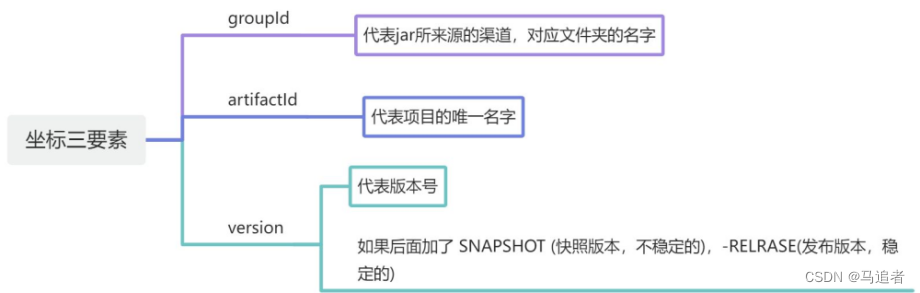


















 9万+
9万+

 被折叠的 条评论
为什么被折叠?
被折叠的 条评论
为什么被折叠?










